So erstellen Sie eine benutzerdefinierte SRT-Untertiteldatei für Ihr Video

Der Aufbau einer Verbindung zu Ihrem Publikum kann ein schwieriges Unterfangen sein, vor allem, wenn Sie in die Welt der Videos eintauchen und sich mit Transkriptionen schwer tun.
Es hat sich herausgestellt, dass die Menschen jede Woche 16 Stunden Online-Videoinhalte konsumieren. Und die meisten sehen sich diese Videos ohne Ton an.
Deshalb bieten Untertitel eine große Chance, die es zu nutzen gilt.
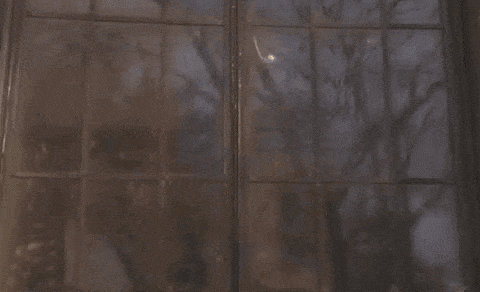
Bevor Sie jedoch ein Vermögen für Audiotranskriptionsdienste ausgeben, sollten Sie die Erstellung von benutzerdefinierten SRT-Dateien für Ihre Videos in Betracht ziehen. Wenn Sie nicht genau wissen, was eine SRT-Datei ist und wie sie Ihnen helfen kann, lesen Sie weiter.
Und, wie der Titel schon vermuten lässt, werden wir einige einfache Tipps zur Erstellung von SRT-Dateien geben.
Fangen wir gleich damit an.
Was ist eine SRT-Datei?
Eine SRT-Datei (.srt) oder SubRip-Untertiteldatei ist eine Textdatei, die Untertitel mit Start- und Endzeiten enthält.
Eine SRT-Datei ist ein wichtiger Teil des Postproduktionsprozesses eines Videos und wird auf die Plattform hochgeladen, auf der es gehostet wird. Sie gewährleistet die Genauigkeit Ihrer Untertitel und bietet eine Reihe von Vorteilen, darunter eine bessere Zugänglichkeit, mehr Aufrufe und eine stärkere Einbindung der Zuschauer, indem sie ein großartiges Zuschauererlebnis bietet.
Außerdem ist es hervorragend geeignet, um die Platzierung in Suchmaschinen zu verbessern. Das Hochladen von SRT-Dateien auf Videoplattformen hilft Suchmaschinen, sie zu indizieren, was zu mehr Suchanfragen führt.
Hier sind einige weitere Gründe, warum Untertitel für Ihre Videos unerlässlich sind - Videountertitel: 7 gute Gründe für die Transkription Ihrer Videoinhalte
Was enthält eine SRT-Datei?
Eine SRT-Datei enthält in jedem ihrer Abschnitte die folgenden Komponenten:
- eine Nummer des Beschriftungsrahmens
- Startzeitpunkt
- Endzeitpunkt
- den Text der Überschrift
- eine Leerzeile, mit der die neue Beschriftungsfolge beginnt
Das Zeitformat sieht folgendermaßen aus: HH:MM:SS,MS mit einem Pfeil mit zwei Strichen ""- - >" zwischen der Start- und Endzeit. Anhand der Uhrzeit kann der Computer erkennen, wann die Untertitel angezeigt werden sollen.
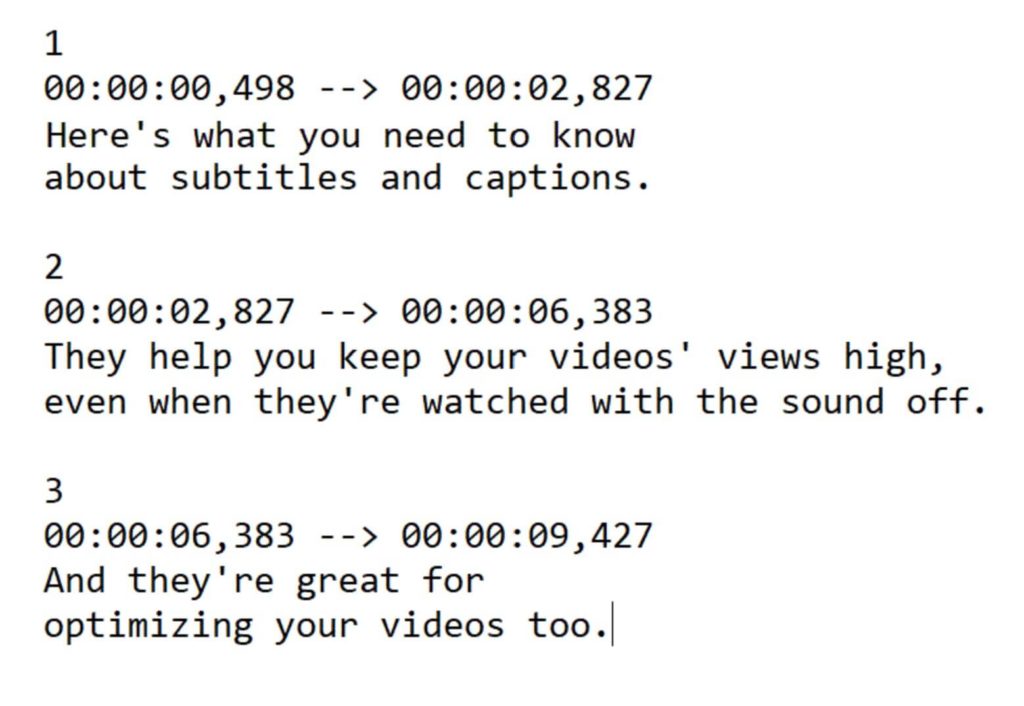
Es ist ratsam, die Länge jeder Überschrift auf 32 Zeichen zu beschränken und sie in zwei Zeilen aufzuteilen, damit sie leicht verständlich ist und nicht zu viel Platz auf dem Bildschirm einnimmt.
Also, an die Arbeit.
Wie man eine benutzerdefinierte SRT-Datei erstellt
SRT-Dateien sind eine gute Möglichkeit, Ihre Videos zugänglicher zu machen und die Aufmerksamkeit des Publikums zu gewinnen. Wie erstellt man also eine benutzerdefinierte SRT-Datei? Finden wir es heraus.
Erstellen einer SRT-Datei mit Wave.video
Mit unserer einfach zu bedienenden Funktion für automatische Videountertitel bringen wir Ordnung in eine Aufgabe, die sich oft chaotisch anfühlt. Hier sind einige einfache Schritte, die Sie zu diesen perfekt erstellten benutzerdefinierten SRT-Dateien mit Wave.video führen:
Schritt 1 - Anmeldung
Wenn Sie es noch nicht getan haben, melden Sie sich bei Wave.video an, um das Beste aus den Möglichkeiten zu machen.
Schritt 2 - Erstellen Sie Ihr Video oder laden Sie eines hoch
Egal, ob Sie ein Video von Grund auf neu erstellen oder Ihr bestehendes Video aufpeppen wollen, Wave.video hat alles für Sie. Suchen Sie sich eine Vorlage aus, wählen Sie ein leeres Blatt oder laden Sie Ihre Inhalte hoch. So oder so, es wird eine mühelose Aufgabe sein.
Schritt 3 - Automatische Beschriftungen generieren
Wählen Sie dann "Untertitel", um zur Registerkarte "Automatische Untertitel" zu gelangen, und klicken Sie darauf.
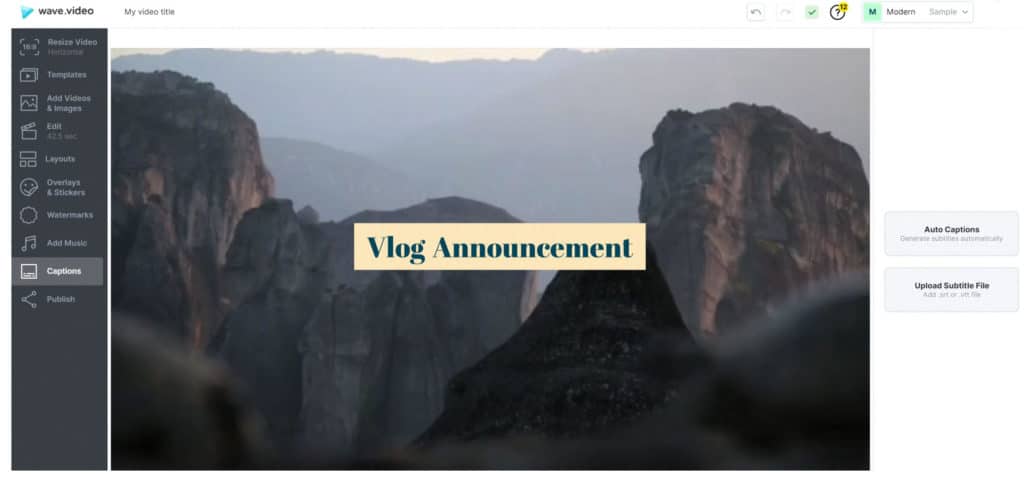
Schritt 4 - Wählen Sie die Audiodateien aus
Wählen Sie dann die Datei(en) aus, die Sie mit Untertiteln versehen möchten, und wählen Sie die Sprache Ihres Audios aus dem Dropdown-Menü. Klicken Sie anschließend auf "Untertitel erstellen".
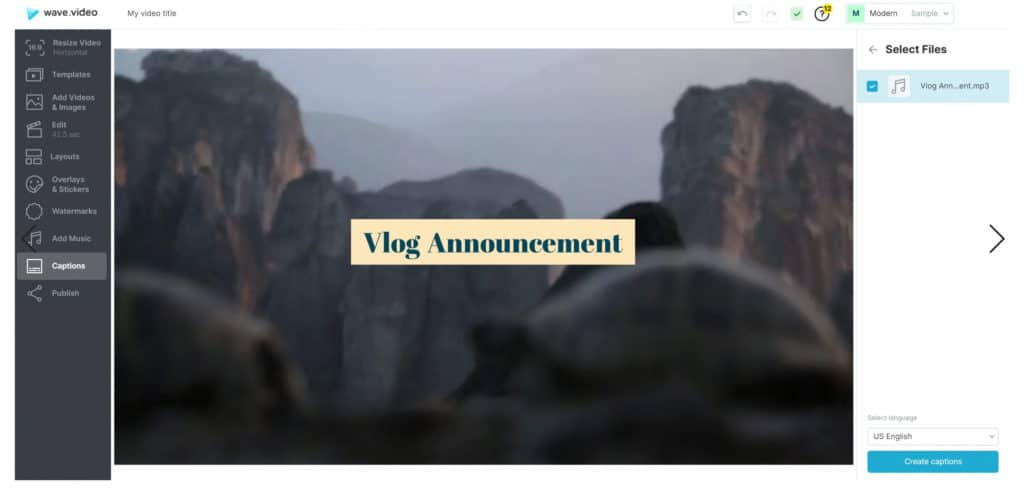
Und schon haben Sie sie: atemberaubende Bildunterschriften, die in Sekundenschnelle erstellt werden.
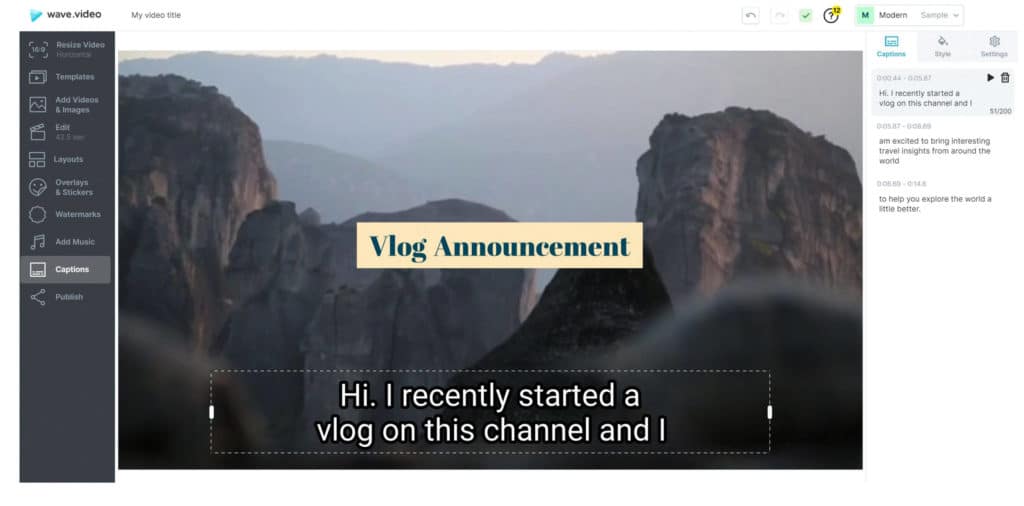
Schritt 5 - Anpassen
Jetzt, wo Sie die Beschriftungen fertig haben, können Sie sie nach Herzenslust anpassen. Ändern Sie die Schriftart, die Größe, die Textfarbe, den Hintergrund und alles andere, was Sie für die Feinabstimmung der Beschriftungen benötigen. Hey, und nur so nebenbei: Sie können die Beschriftungen auch bearbeiten, wenn Sie möchten.
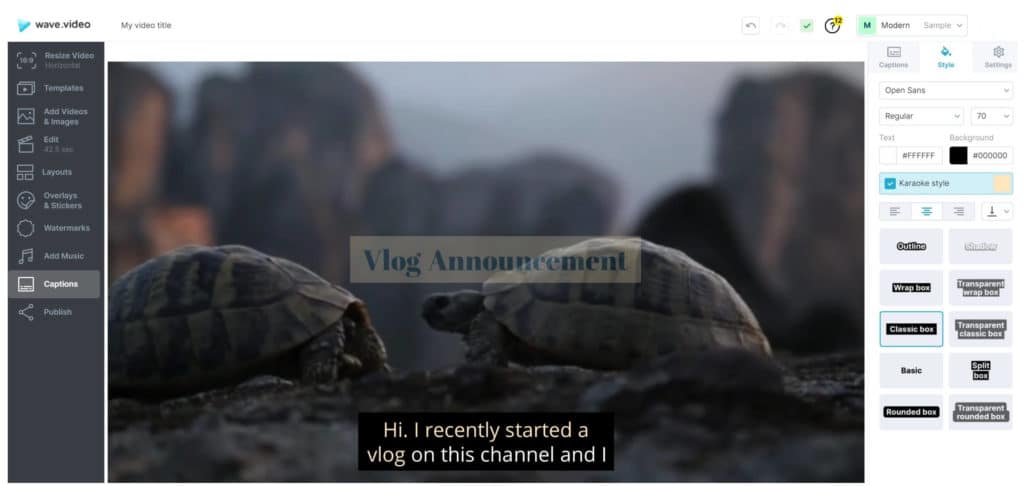
Schritt 6 - Brennen von Untertiteln und Herunterladen der .SRT-Datei
Wave.video bietet Ihnen auch die Möglichkeit, die Untertitel zu brennen, wenn Sie sie dauerhaft in das Video integrieren möchten.
Anschließend können Sie die automatisch generierten Untertitel im .SRT-Format herunterladen.
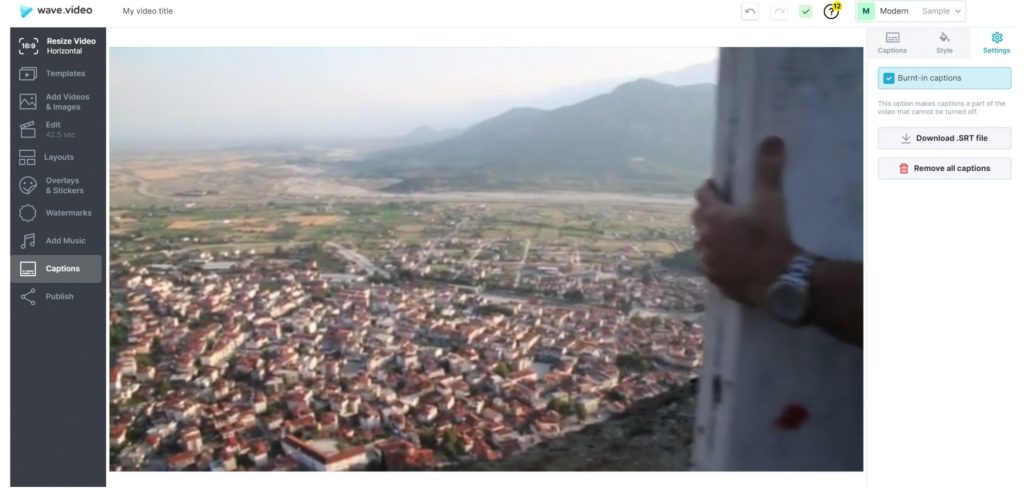
Ich sagte doch, es ist ein Kinderspiel.
Möchten Sie mehr darüber erfahren, wie Wave.video Ihnen bei der Erstellung von Videountertiteln helfen kann? Hier ist , was ist neu in Wave.video: Automatische Untertitelung!
Erstellen einer SRT-Datei mit einem Texteditor
Sie können SRT-Dateien auch mit dem Texteditor Ihres Computers erstellen. Wenn Sie einen Mac verwenden, brauchen Sie "TextEdit", um Ihre SRT-Dateien zu erstellen. Windows-Benutzer können den guten alten "Notepad" verwenden.
Achten Sie nur darauf, dass Sie das Zeitformat genau einhalten.
Wie bereits erwähnt, sollte sie wie folgt lauten: Stunden:Minuten:Sekunden,Millisekunden, wobei die Millisekunden auf 3 Dezimalstellen gerundet sind und jeder Zeitstempel durch einen Doppelpfeil ("- - >") getrennt ist.
Sobald Ihre Abschrift fertig ist, speichern Sie Ihre Datei als SRT-Datei. Sie können auch die Erweiterung ".txt" in ".srt" ändern.
Auf dem Mac müssen Sie jedoch sowohl die Option "Erweiterung ausblenden" als auch "Wenn keine Erweiterung angegeben wird, ".txt" verwenden" deaktivieren.
Obwohl dies eine äußerst bequeme Methode zur Erstellung von SRT-Dateien ist, kann die Verwendung eines Texteditors mühsam sein, was uns zum nächsten Schritt führt.
Erstellen einer SRT-Datei mit YouTube Creator Studio
Nicht jeder Ersteller von YouTube-Inhalten weiß das, aber fast jedes Video, das er auf die Plattform hochlädt, wird automatisch transkribiert. Hier erfahren Sie, wie Sie eine SRT-Datei mit YouTube Creator Studio erstellen können:
Schritt 1 - Laden Sie Ihr Video hoch und melden Sie sich bei YouTube Studio an.
Schritt 2 - Wählen Sie "Untertitel" aus dem Menü und wählen Sie das Video, für das Sie die SRT-Datei erstellen möchten.
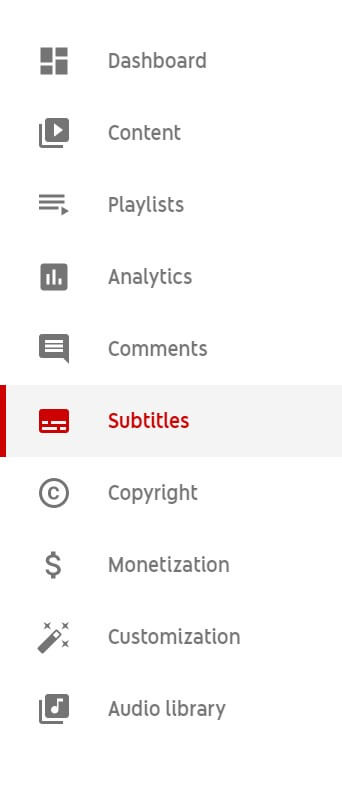
Schritt 3 - Als Nächstes können Sie die Untertitel manuell bearbeiten, indem Sie die Registerkarte "DUPLIKIEREN UND BEARBEITEN" wählen.

Andernfalls klicken Sie auf die Schaltfläche "Herunterladen" im Optionsmenü mit den drei Punkten auf der rechten Seite.
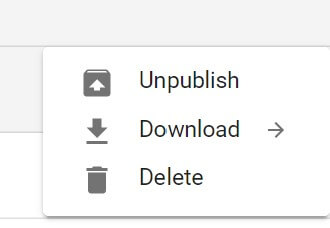
Und so können Sie auf YouTube Ihre SRT-Dateien erstellen.
Sie sind dran
Die Erstellung von Untertiteln ist eine Notwendigkeit, die Sie nicht ignorieren können. Wenn Sie sich gefragt haben, wie Sie SRT-Dateien erstellen können, sind die oben aufgeführten Methoden die beste Wahl für Sie. Befolgen Sie eine oder alle, um Ihre Videoinhalte voranzutreiben.
Was halten Sie von der Erstellung von SRT-Dateien? Gibt es ein anderes Tool, das Ihre Zeit und Mühe wert ist? Wir würden uns freuen, Ihre Meinung zu hören. Hinterlassen Sie Ihre Kommentare unten.




